Comment télécharger Discord sur Mac, PC et PS4 en 2022
Publié: 2022-06-03Discord est une plate-forme de messagerie très appréciée des joueurs, principalement parce qu'elle fournit à la fois des fonctionnalités de chat textuelles et vocales. Les passionnés de jeux parlent de leurs jeux préférés et de leur contenu Web, mais ils peuvent également utiliser Discord pour parler lorsqu'ils jouent en ligne.
Il n'y a rien de mal à être confus quant à la configuration de Discord sur votre ordinateur. Le processus de téléchargement de Discord est simple et facile. Tout d'abord, visitez le site Web officiel de Discord et localisez le lien compatible avec votre appareil pour le téléchargement. Lisez le guide pour télécharger Discord sur PC, Mac et PS pour une procédure détaillée, étape par étape.
Table des matières
- 1 Comment télécharger Discord sur Mac
- 2 Comment télécharger Discord sur le PC
- 3 Comment télécharger Discord sur PS (Play Station)
- 4 Connecter le compte PlayStation Network à Discord
- 5 Comment utiliser Discord sur PS4 ?
- 6 Comment téléchargez-vous la vidéo de Discord ?
- 6.1 Télécharger une vidéo sur un ordinateur Discord
- 6.2 Comment télécharger une vidéo HD depuis l'application mobile Discord
- 6.3 Connexe
Comment télécharger Discord sur Mac
Maintenant, apprenons les étapes pour installer Discord pour PC et Mac OS. Suivez simplement ces étapes faciles :
1. Ouvrez le navigateur, puis accédez à Discord ou tapez simplement Discord sur la page de recherche du navigateur. Cliquez ensuite sur le lien qui apparaît en premier.
2. Trouvez une option de téléchargement maintenant sur le côté droit de votre écran. Cliquez après l'avoir vu.
Alternativement, pour continuer avec le tutoriel sur le téléchargement de Discord pour PC ou macOS et macOS, cliquez sur l'onglet Télécharger à droite. Vous pouvez ensuite sélectionner le lien de téléchargement disponible pour Mac OS.
3. Une invite de téléchargement apparaîtra dans la partie inférieure gauche de votre navigateur lorsque vous cliquerez ensuite.
4. Une fois le téléchargement terminé, ouvrez le fichier Discord.dmg . Le logo du discord apparaîtra.
5. Faites simplement glisser et déposez le logo Discord dans le dossier Applications pour commencer l'installation.
6. Une fois l'installation réussie, vous pouvez créer un compte, puis vous amuser sur l'application de bureau Discord.
Comment télécharger Discord sur le PC
1. Démarrez votre navigateur sur Internet et visitez www.discordapp.com. Ensuite, cliquez sur "Télécharger" dans le coin supérieur gauche de votre écran.
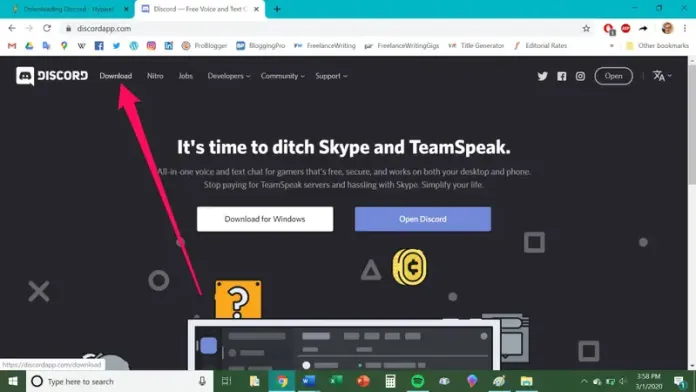
2. Cliquez sur le bouton lié au système d'exploitation de votre PC, comme Windows. Après cela, cliquez sur le bouton "Télécharger maintenant".

3. Un fichier appelé "DiscordSetup.exe" apparaîtra dans la barre de téléchargements. Cliquez dessus pour le lancer.
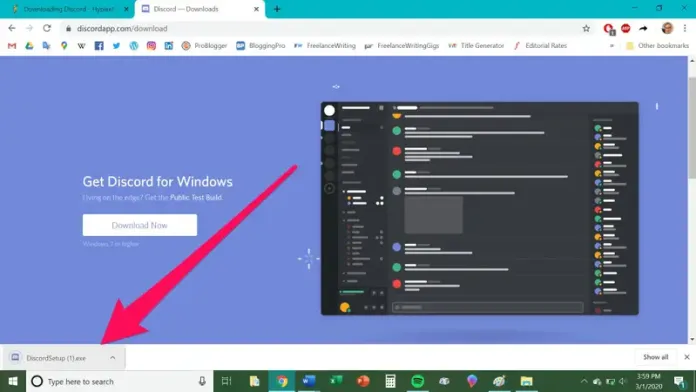
4. Si la fenêtre contextuelle s'affiche, cliquez sur "Exécuter".
Si vous suivez les autres invites, elles peuvent apparaître, et c'est la fin ! L'application Discord a été installée avec succès. Discord sur votre ordinateur.
Pour vous connecter à Discord, vous devez rechercher "Discord" sur votre PC comme vous le feriez pour n'importe quelle autre application ou programme, et appuyez sur l'application Discord lorsqu'elle apparaît.
Comment télécharger Discord sur PS (Play Station)

Il n'existe aucun moyen direct de connecter Discord à votre PS maintenant. Cependant, il existe une astuce pour faire parler Discord à votre PlayStation et activer le chat vocal pour PS4 et PS5.
Connecter le compte PlayStation Network à Discord
Si vous cherchez à connecter le PlayStation Network à Discord, suivez ces étapes : Connectez votre PlayStation Network à Discord et mettez en surbrillance le statut de votre jeu PS4 ou Ps5 pour que les autres utilisateurs puissent le voir sur l'application de chat ; vous pouvez suivre ces étapes :

1. Démarrez Discord et sélectionnez l'icône d'engrenage Paramètres située sur le bord inférieur gauche de votre écran. Il accédera alors à la page Paramètres de l'application.
2. Dans la barre latérale gauche de la page Paramètres, cliquez sur "Connexions" pour ouvrir la liste complète des intégrations Discord accessibles.
3. Ensuite, sélectionnez le logo PlayStation Network sous « Connexion de vos comptes. Section "Connecter vos comptes" pour connecter votre compte Sony à Discord.
4. Sur l'écran de connexion qui apparaît, connectez-vous avec les informations d'identification de votre compte PlayStation et cliquez sur "Connexion".
5. Maintenant, vous pourrez voir les informations de votre compte PS sur la page Connexions de Discord. Vous pouvez choisir d'afficher les détails de votre connexion PSN sur votre profil et d'afficher les activités du jeu comme votre statut Discord.
6. Après avoir connecté le compte de votre compte PlayStation à Discord, voici ce à quoi vos amis peuvent s'attendre lorsqu'ils jouent à l'un des jeux PlayStation 5 (PS5) les plus populaires.
Comment utiliser Discord sur PS4 ?
Voici les étapes nécessaires pour utiliser Discord sur PS4 :
Tout d'abord, connectez les câbles optiques à votre table de mixage Pro TR et PS4 pour basculer l'audio.
Accédez aux paramètres PS4> Paramètres de sortie audio du son et de l'écran. Ensuite, modifiez le port de sortie principal de Digital à Output (Optical).
Connectez une extrémité du câble USB à votre station de base, puis utilisez une autre extrémité pour la connexion à votre PC. Il est essentiel de s'assurer que l'appareil fonctionne en mode PC, sinon il ne fonctionnera pas.
Démarrez Discord à partir de votre ordinateur, puis modifiez l'entrée de l'appareil dans les paramètres vocaux pour qu'elle corresponde à votre mixamp.
Utilisez la prise audio 3,5 mm recommandée et connectez-la via le haut-parleur de votre PC.
Revenez aux paramètres de votre voix dans Discord et modifiez le périphérique de sortie pour vous connecter aux haut-parleurs de votre PC.
Comment télécharger la vidéo de Discord ?
Discord permet aux utilisateurs de se connecter via différentes méthodes, notamment le chat, la voix et même le partage d'écrans. Les utilisateurs peuvent télécharger des photos ainsi que des vidéos. Peu importe qu'il s'agisse d'un jeu ou de quoi que ce soit d'autre, télécharger une vidéo que quelqu'un a posté sur Discord est très simple.
Il est possible de le faire sur votre ordinateur ou votre téléphone. Nous allons passer en revue les deux.
Télécharger une vidéo sur l'ordinateur Discord
Pour télécharger la Vidéo de Discord sur un ordinateur, vous pouvez faire ceci :
- Commencez par démarrer Discord, puis accédez à la chaîne de la vidéo.
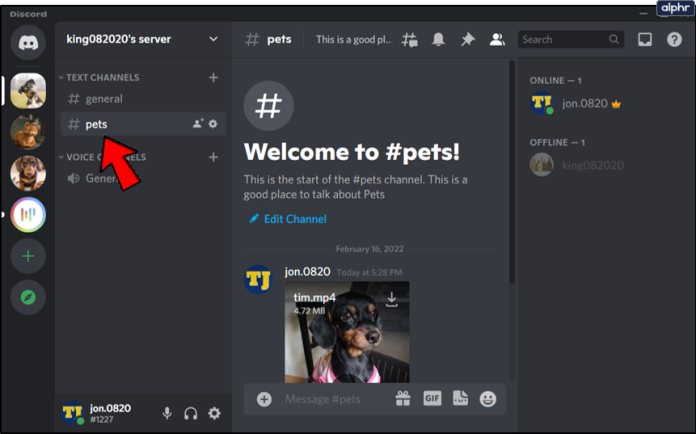
- Une fois que vous avez trouvé la vidéo, vous verrez une option pour la télécharger sur le côté droit de l'écran. Cliquez dessus.
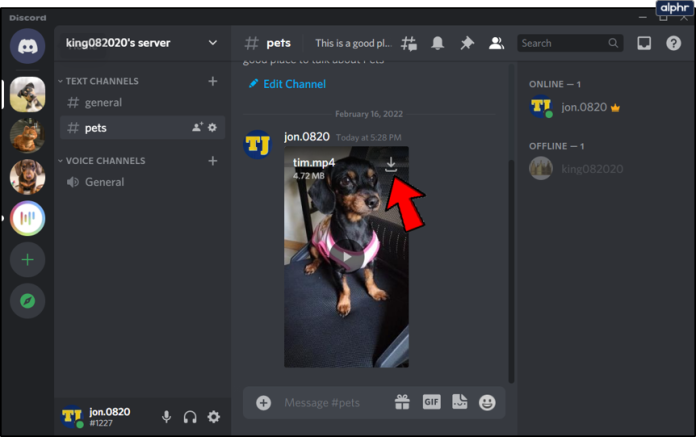
- Une fenêtre supplémentaire devrait apparaître. Vous pouvez sélectionner l'emplacement où vous souhaitez stocker le fichier sur votre PC.
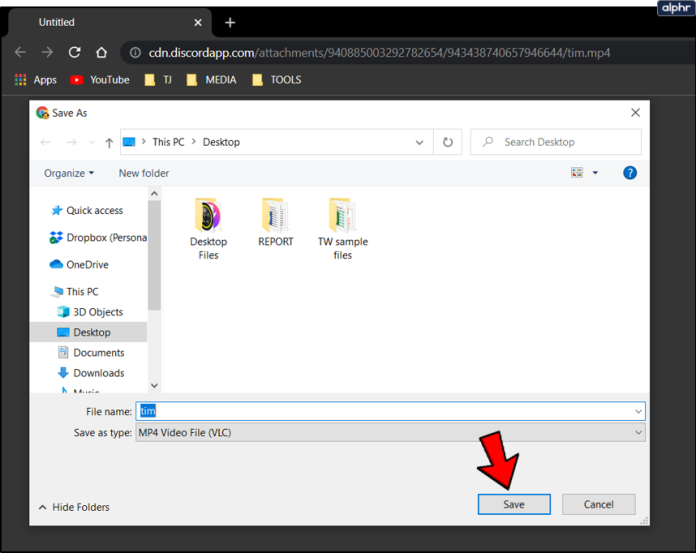
Naturellement, vous souhaiterez le partager avec une autre personne. Il vous suffit de cliquer sur la vidéo. Ensuite, copiez l'URL ou ouvrez-la dans le navigateur. Après cela, vous pouvez transmettre ce lien à la personne que vous connaissez.
Comment télécharger une vidéo HD depuis l'application mobile Discord
Pour ceux qui utilisent des versions mobiles de Discord, vous pouvez transférer des vidéos du site vers votre smartphone. Tout ce que vous avez à suivre, ce sont ces instructions :
- Connectez-vous au serveur et au canal où se trouve la vidéo.
- Cliquez sur la vidéo. Il jouera en plein écran. Appuyez sur l'icône de téléchargement située dans le coin supérieur droit.
- La vidéo apparaîtra dans votre dossier de téléchargements ou dans votre système de notification.
Obtenez des services de conception graphique et vidéo illimités sur RemotePik, réservez votre essai gratuit
Pour vous tenir au courant des dernières nouvelles sur le commerce électronique et Amazon, abonnez-vous à notre newsletter sur www.cruxfinder.com
